

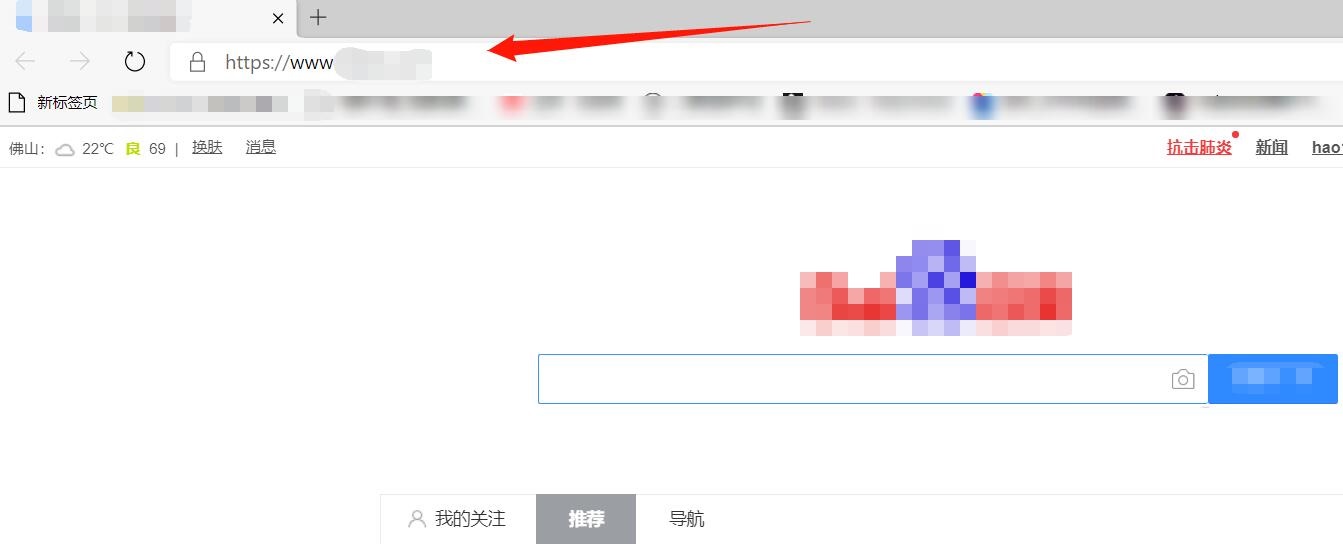
|
本站电脑知识提供应用软件知识,计算机网络软件知识,计算机系统工具知识,电脑配置知识,电脑故障排除和电脑常识大全,帮助您更好的学习电脑!不为别的,只因有共同的爱好,为软件和互联网发展出一分力! 可能有的朋友还不太清楚怎么设置Microsoft Edge浏览器默认主页,那么小编今日就和大家一起分享关于设置Microsoft Edge浏览器默认主页的操作方法,有需要的朋友可以来看看哦,希望可以帮助到大家。 打开Microsoft Edge浏览器,点击右上角配置按钮->设置 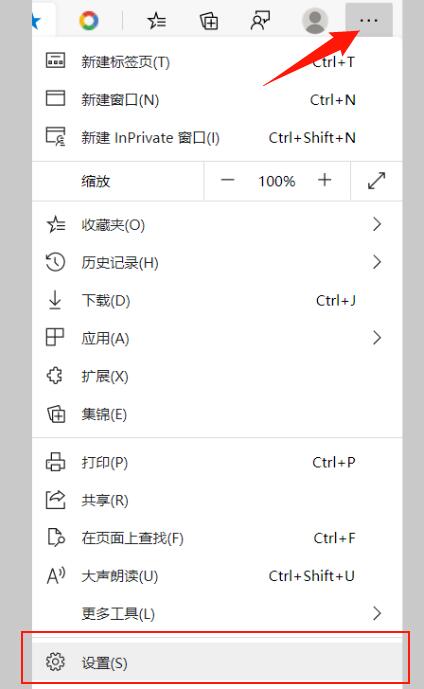
点击“启动时” 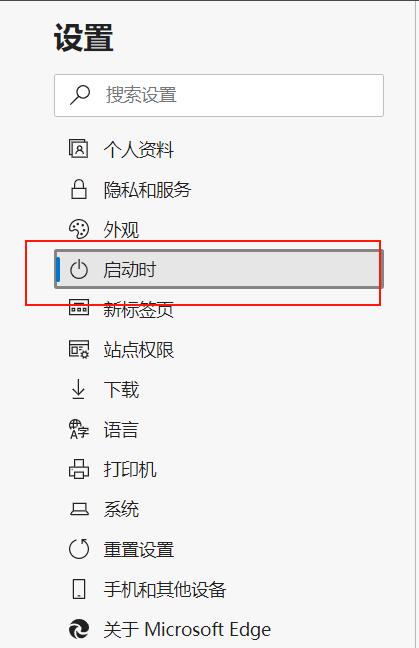
选择“打开一个或多个特定页”,点击“添加新页面” 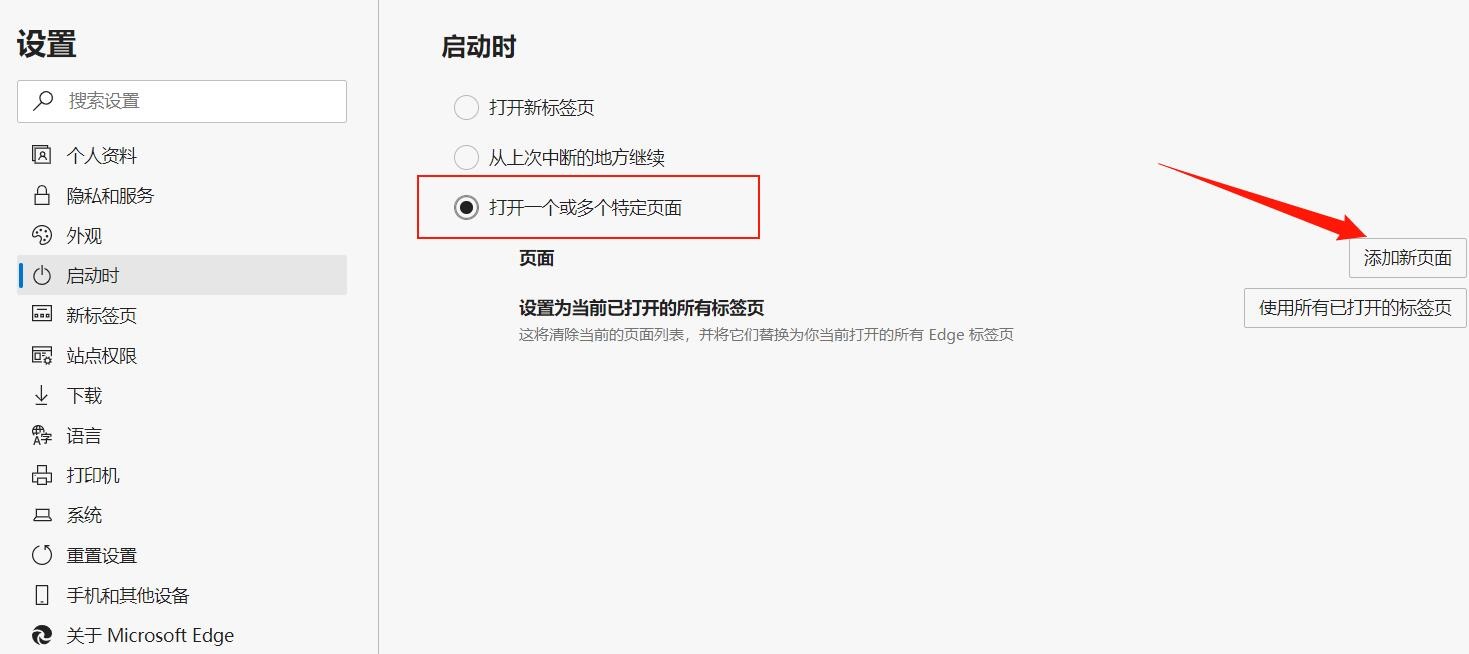
在网址栏输入想要的网站地址,然后点击添加 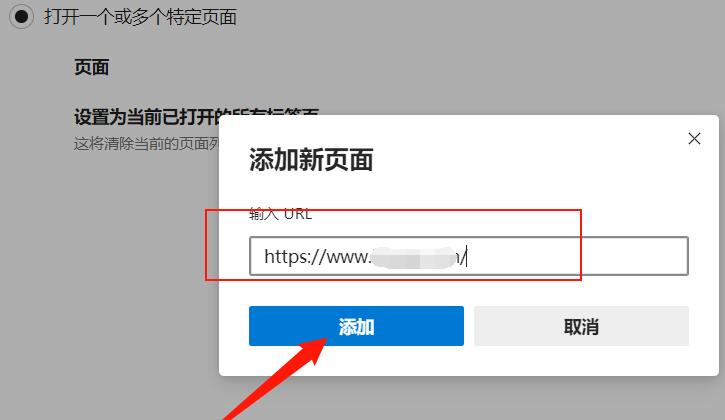
添加完成,页面处就会显示刚刚添加的网站 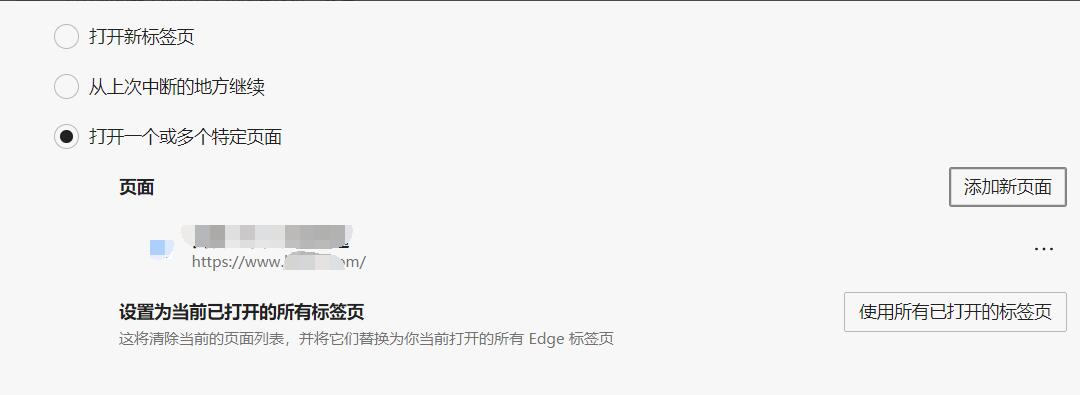 关闭浏览器,重新打开浏览器第一个打开的网页就是我们的首页了 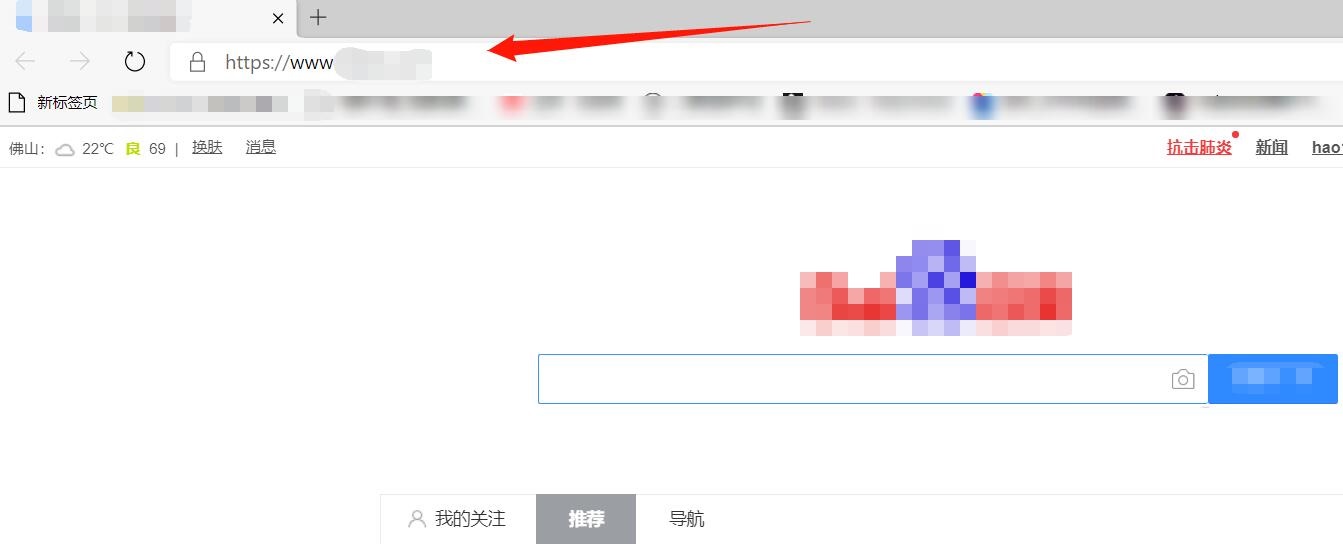
以上就小编分享的设置Microsoft Edge浏览器默认主页的操作方法,还不会的朋友可以来学习一下哦。 学习教程快速掌握从入门到精通的电脑知识 |
温馨提示:喜欢本站的话,请收藏一下本站!